ReiBoot - Nr.1 kostenlose iOS Systemreparatur Tool
Über 150 iOS Probleme beheben ohne Datenverlust & sicher upgraden/downgraden
ReiBoot: Nr.1 iOS Reparatur Tool
Fix 150+ iOS Probleme, kein Datenverlust
Apple veröffentlicht häufig Beta-Versionen zum Testen, um sicherzustellen, dass die neuen Updates benutzerfreundlich sind und keine Fehler enthalten. Die Meldung "Im Lightning Connector wurde Flüssigkeit entdeckt." hat jedoch iPhone-Nutzer beunruhigt, wie in verschiedenen Foren wie Reddit zu lesen ist. Lassen Sie uns etwas Licht in diese Angelegenheit bringen.
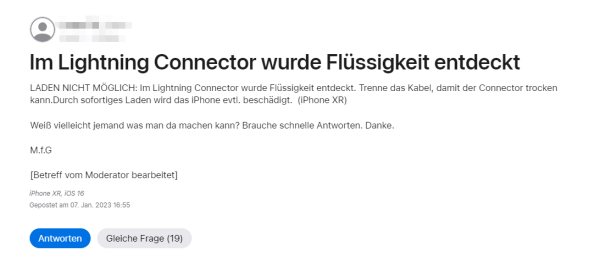
Wenn ein Benutzer nasse Kabel einsteckt oder Feuchtigkeit in den Ladeanschluss eindringt, können die Stifte in beiden Teilen beschädigt werden. Das Telefon zeigt möglicherweise eine der beiden Meldungen über Sofortmaßnahmen an, die Sie in solchen Fällen ergreifen können.
Die erste Meldung informiert den Benutzer über die Flüssigkeit, die im Lightning Connector entdeckt wurde. Als Gegenmaßnahme wird den Nutzern vorgeschlagen, das Ladegerät abzutrennen und es mehrere Stunden lang trocknen zu lassen. Die Meldung lautet: "iPhone-Ladung nicht verfügbar."

Der zweite Fall, in dem diese Meldung erscheint, ist Flüssigkeit, die von den Sensoren erkannt wird, nachdem Sie ein Zubehörteil angeschlossen haben. Das iPhone schlägt dann vor, das Zubehör zu trocknen und es erneut zu versuchen.

In beiden Fällen können Sie sich über die Meldung hinwegsetzen und Ihr Telefon zwangsweise aufladen. Das stellt zwar ein Risiko für das Telefon dar, aber in Notfällen ist man bereit, das Risiko einzugehen. Eine weitere gute Möglichkeit wäre ein kabelloses Ladegerät. Sie sollten immer sicherstellen, dass die Rückseite des Telefons trocken ist, bevor Sie es an ein kabelloses Ladegerät anschließen.
Okay, das Telefon zeigt die Meldung an, die lautet: "Flüssigkeitserkennung". Welche Schritte können Sie unternehmen, um diese Situation zu beheben? Bevor wir Ihnen Ratschläge geben, was zu tun ist, sehen wir uns an, was Sie nicht überstürzt tun sollten.
Lassen Sie uns nun einen Blick auf die Dinge werfen, die wir im Falle der Meldung "Im Lightning Connector wurde Flüssigkeit entdeckt." tun sollten:
Die erste Methode ist die Einhaltung des Nachrichtenverfahrens. Ziehen Sie das Ladegerät aus dem Lightning Connector und lassen Sie es trocknen. Wenn Ihr Telefon etwas Feuchtigkeit im Inneren eingeschlossen hat, sollten Sie es aufrecht halten, um die Flüssigkeit ablaufen zu lassen. Dabei sollten Sie das Telefon nicht schütteln oder den Blitzanschluss ausblasen. Das könnte den Fall verschlimmern.
Wenn die Meldung mit dem Hinweis "Flüssigkeitserkennung im Blitzanschluss" erscheint, sollte der vernünftige Schritt sein, die Nachricht zuerst zu verwerfen und dann andere Lösungen zu finden. Das Pop-up bietet die Möglichkeit, die Meldung zu verwerfen und eine Notüberbrückung durchzuführen. Die konkreten Schritte sehen Sie in der folgenden Abbildung:
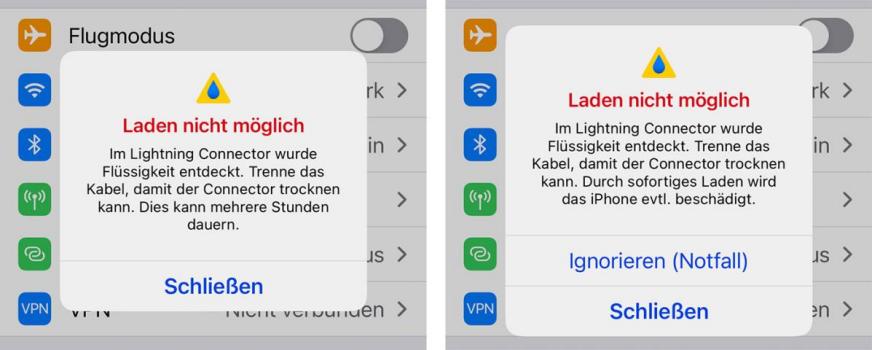
Die Probleme mit einer unerwünschten Meldung zur Flüssigkeitserkennung treten vor allem bei Handys auf, die mit iOS 16 oder älter laufen. Die Menschen sind jetzt skeptisch gegenüber dem Betriebssystem. Die Behebung des Fehlers im Betriebssystem wird dieses Problem beseitigen.
Es gibt jedoch ein Problem bei diesem Verfahren. Apple-Geräte sind hochgradig gesichert, so dass eine Manipulation des Betriebssystems zu einer Katastrophe führen könnte. Um diese Methode sicher anzugehen, empfehlen wir Tenorshare ReiBoot. Es ermöglicht den Benutzern, ihre Geräte ohne Datenverlustes sicher neu zu starten. Lassen Sie uns die Schritte einzeln durchgehen:
Laden Sie ReiBoot herunter und starten Sie es auf Ihrem PC oder Mac. Schließen Sie Ihr iPhone daran an und klicken Sie auf "Starten", um die iOS-Systemwiederherstellung zu starten.
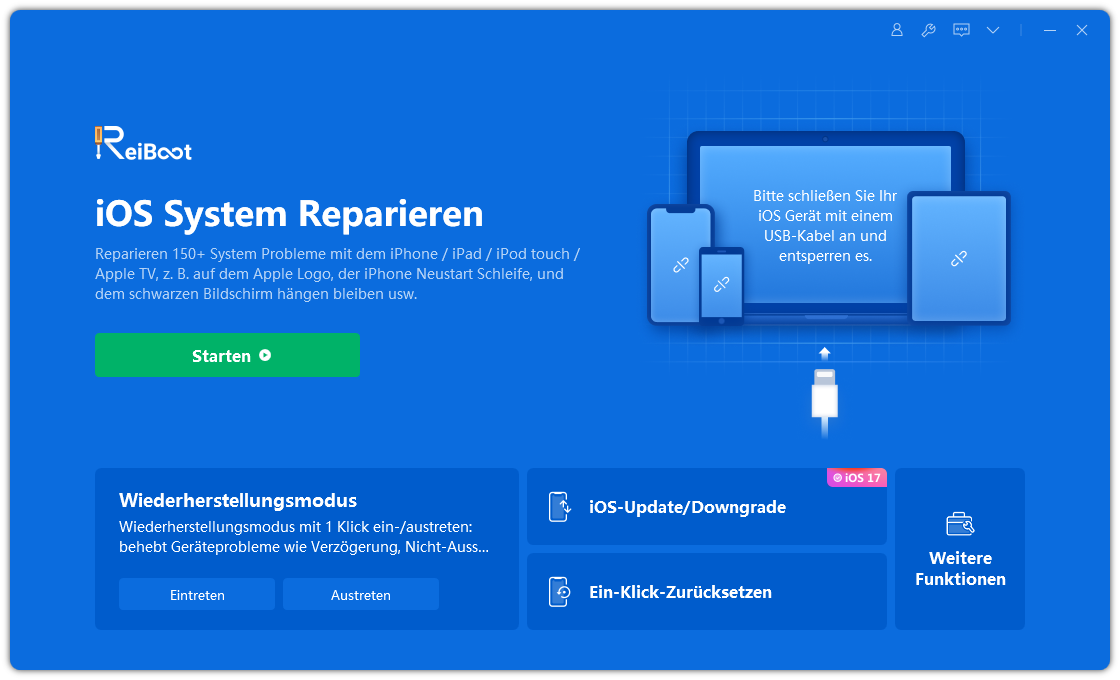
Wählen Sie Standardreparatur, die keinen Datenverlust verursacht. Lesen Sie die Hinweise darunter.

Laden Sie das Firmware-Paket herunter. Der Vorgang dauert eine Weile.

Klicken Sie auf Standardreparatur starten, wenn das Firmware-Paket heruntergeladen wurde.
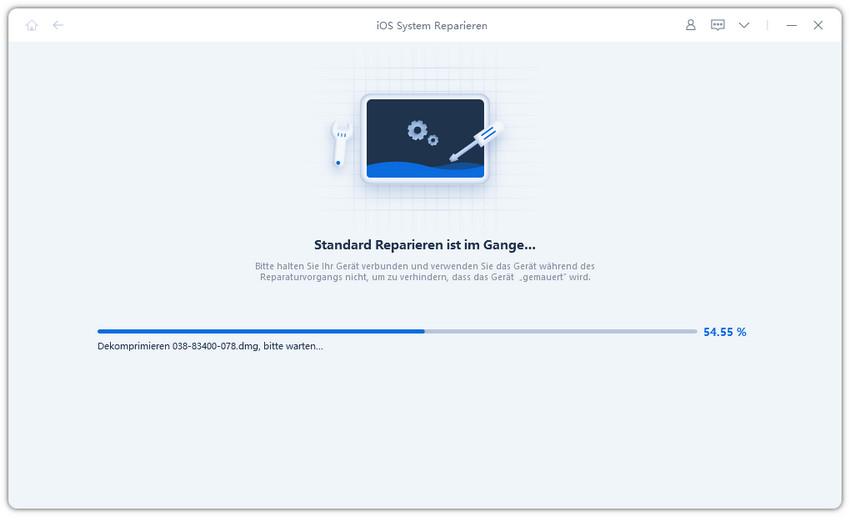
Das iPhone wird automatisch neu gestartet, wenn die Reparatur abgeschlossen ist. Und jetzt sollte Ihre Taschenlampe auf dem Sperrbildschirm normal sein.

Mal sehen, was die Benutzer über ReiBoot sagen.
"Kennen Sie ReiBoot? Erstaunlich, es half mein Telefon aus dem stecken gebliebenen Bildschirm heraus." -von einem Tenorshare Reddit Benutzer.
Wenn Sie nach Anwendung der ersten beiden Methoden immer noch Probleme mit dieser Meldung haben, können Sie versuchen das iPhone neu zu starten.

Wenn die Methoden, die wir zuvor besprochen haben, nicht funktionieren, bleibt Ihnen nichts anderes übrig, als das Gerät zu einem Fachmann zu bringen. Versuchen Sie nicht, das Gerät zu öffnen oder etwas anzustoßen, wenn das Telefon "Im Lightning Connector wurde Flüssigkeit entdeckt" anzeigt. Überlassen Sie das Problem den Fachleuten.
Um zu verhindern, dass die Fehlermeldung "Flüssigkeit im Lightning Connector" in Zukunft auf Ihrem iPhone erscheint, ist es wichtig, Ihr Gerät vor Flüssigkeitsschäden zu schützen. Hier sind einige Tipps, die Ihnen helfen, Ihr iPhone sicher zu halten:

Meldung "Im Lightning Connector wurde Flüssigkeit entdeckt." ohne Grund zu erhalten, bedeutet eine Menge Ärger für den Benutzer. Wir empfehlen Ihnen, die Methoden zu verwenden, die wir im Artikel aufgeführt haben. Sie können Tenorshare ReiBoot verwenden, um Ihr iPhone sicher reparieren. Es wird keine Probleme im Zusammenhang mit Datenverlust geben.
Sie müssen sich keine Sorgen mehr machen, dass die Nachricht Ihr Telefonerlebnis ruiniert. Eine einfache Lösung kann durch Tenorshare ReiBoot angewendet werden, um Probleme im Zusammenhang mit der Flüssigkeitserkennung im Lightning Connector loszuwerden.
dann schreiben Sie Ihre Bewertung
Von Johanna Bauer
2025-03-28 / Tipps für iPhone
Jetzt bewerten!